आईफन स्क्रीन रिकॉर्डर और इसके उत्कृष्ट विकल्पों की खोज!
स्क्रीन रिकॉर्डर, आईओबिट द्वारा विकसित आईफन स्क्रीन रिकॉर्डर की तरह, ऑन-स्क्रीन ट्यूटोरियल और प्रस्तुतियों की रिकॉर्डिंग को आसान बनाते हैं। हालाँकि, स्क्रीन रिकॉर्ड करने में सक्षम होने के बावजूद, क्या यह टूल सबसे अच्छा विकल्प है? क्या यह आपकी सभी कैप्चर आवश्यकताओं को पूरा कर सकता है? सौभाग्य से, आप इस पृष्ठ पर आये! यह पोस्ट iFun स्क्रीन रिकॉर्डर की विशेषताओं, कीमतों, पेशेवरों और विपक्षों का पता लगाएगी और उनकी समीक्षा करेगी। इस पोस्ट में आपके लिए 6 सर्वोत्तम वैकल्पिक उपकरण भी शामिल हैं! तो बिना किसी देरी के, अभी पढ़ना जारी रखें!
गाइड सूची
भाग 1: आईफन स्क्रीन रिकॉर्डर समीक्षा भाग 2: शीर्ष 8 आईफन स्क्रीन रिकॉर्डर विकल्प भाग 3: आईफन स्क्रीन रिकॉर्डर के बारे में अक्सर पूछे जाने वाले प्रश्नभाग 1: आईफन स्क्रीन रिकॉर्डर समीक्षा
iFun स्क्रीन रिकॉर्डर एक विंडोज़-संगत स्क्रीन रिकॉर्डर टूल है जिसमें समझने में आसान विशेषताएं और एक सहज इंटरफ़ेस है। आसान स्क्रीन रिकॉर्डिंग के लिए इस Iobit टूल की विशेषताओं को अच्छी तरह से वर्गीकृत किया गया है। यह स्क्रीनशॉट लेने, ऑडियो/वेबकैम से एक साथ स्क्रीन रिकॉर्ड करने और कई संपादन सुविधाओं का समर्थन करता है। ये इस iFun स्क्रीन रिकॉर्डर टूल की क्षमता की एक झलक मात्र हैं; इसकी विशेषताओं, कीमतों, फायदे और नुकसान की समीक्षा करके और अधिक जानकारी प्राप्त करें।
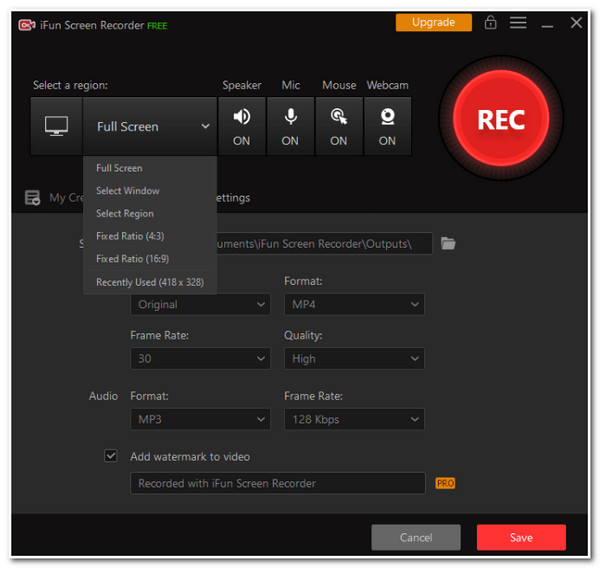
आईफन स्क्रीन रिकॉर्डर का अवलोकन:
- संपूर्ण स्क्रीन, विशिष्ट विंडो या चयनित क्षेत्र की उच्च गुणवत्ता वाली स्क्रीन रिकॉर्डिंग का समर्थन करें।
- एक ओवरलेड वेबकैम के साथ माइक्रोफ़ोन और स्पीकर के साथ या उसके बिना ऑन-स्क्रीन गतिविधियों को एक साथ रिकॉर्ड करने की क्षमता से युक्त।
- आपको बिना किसी फ्रेम ड्रॉप के 60fps तक उच्च गुणवत्ता वाले गेमप्ले को रिकॉर्ड करने में सक्षम बनाता है।
- स्क्रीन कैप्चर सुविधा प्रदान करें, जिसका उपयोग आप अपनी ऑन-स्क्रीन गतिविधियों के स्क्रीनशॉट लेने के लिए कर सकते हैं।
- आपको अपनी स्क्रीन-रिकॉर्ड की गई फ़ाइल को MP4, AVI, FLV, MKV, MOV, TS और GIF जैसे विभिन्न प्रारूपों में निर्यात करने की अनुमति देता है।
- पेशेवरों
- उपयोगकर्ता के अनुकूल इंटरफ़ेस जो उपयोग में आसान सुविधाओं के साथ आता है।
- उपयोगकर्ताओं को असीमित अवधि के साथ हाई-डेफिनिशन रिकॉर्डिंग प्रदान करने में सक्षम।
- विभिन्न वीडियो प्रारूपों का समर्थन करें, जैसे व्यापक और उच्च गुणवत्ता वाले प्रारूप।
- उपयोगकर्ता अपनी रिकॉर्ड की गई फ़ाइलों को अपनी पसंद के अनुसार संपादित कर सकते हैं।
- विभिन्न प्लेटफार्मों पर आसान साझाकरण और अपलोडिंग को बढ़ावा दें।
- दोष
- केवल विंडोज़ कंप्यूटर पर उपलब्ध कराया गया।
- मुफ़्त संस्करण में सीमाएँ: 2-मुनिट्स रिकॉर्डिंग और वॉटरमार्क।
- हमेशा बग और मुद्दों से लिंक करें।
कीमत के अनुसार, iFun स्क्रीन रिकॉर्डर टूल एक निःशुल्क संस्करण और निःशुल्क परीक्षण प्रदान करता है; हालाँकि, सीमाएँ आपको इसे सामान्य रूप से उपयोग करने की अनुमति नहीं देंगी। इस प्रकार, आपको इसका उन्नत संस्करण खरीदना होगा, जिसकी कीमत आपको चुकानी पड़ेगी $27.06/वर्ष। यह केवल सीमाएं समाप्त करता है लेकिन आपके लिए अधिक संपादन सुविधाएँ प्रदान नहीं करता है।
भाग 2: शीर्ष 6 आईफन स्क्रीन रिकॉर्डर विकल्प
Iobit स्क्रीन रिकॉर्डर टूल, iFun की समग्र समीक्षाओं की खोज करने के बाद, आपको यह टूल काफी महंगा लग सकता है। और आउटपुट फ़ाइलों को संपादित करने और उनमें बदलाव करने के लिए केवल कुछ ही सुविधाएँ हैं। इस प्रकार, इस पोस्ट में iFun स्क्रीन रिकॉर्डर के विकल्प या स्थानापन्न के रूप में 6 सर्वश्रेष्ठ स्क्रीन रिकॉर्डर टूल भी शामिल हैं। उन सभी को नीचे जांचें:
1. AnyRec Screen Recorder (विंडोज़/मैक)
यदि आप सर्वश्रेष्ठ स्क्रीन रिकॉर्डर टूल की तलाश में हैं जो iFun स्क्रीन रिकॉर्डर टूल की प्रस्तावित क्षमताओं से अधिक हो सकता है, तो AnyRec Screen Recorder टूल वह है जिसे आप खोज रहे हैं। आईफन स्क्रीन रिकॉर्डर के विपरीत, यह टूल विंडोज और मैक प्लेटफॉर्म के साथ संगत है। इसके अलावा, यह उन्नत स्क्रीन रिकॉर्डिंग, वीडियो संपादन, आउटपुट बढ़ाने और अनुकूलन योग्य हॉटकी सुविधाओं से सुसज्जित है। इस टूल से, आप निश्चित रूप से सर्वोत्तम स्क्रीन रिकॉर्डिंग सेवाएँ प्राप्त कर सकते हैं!

AnyRec स्क्रीन रिकॉर्डर की विशेषताएं

किसी भी ऑन-स्क्रीन गतिविधि को उच्च गुणवत्ता के साथ रिकॉर्ड करें, चाहे वह विशिष्ट विंडो हो, पूर्ण स्क्रीन हो, या उसका एक छोटा सा हिस्सा हो।
4K रिज़ॉल्यूशन पर, 60fps तक और बिना किसी अंतराल के स्क्रीन रिकॉर्ड करने की क्षमता से युक्त।
रिकॉर्डिंग या स्क्रीनशॉट को किसी भी सामान्य रूप से उपयोग किए जाने वाले प्रारूप, जैसे MP4, MOV, JPG, PNG, आदि में निर्यात करें।
अन्य उन्नत सुविधाओं से सुसज्जित, जैसे रीयल-टाइम ड्रॉइंग, स्क्रॉलिंग स्क्रीनशॉट, रिकॉर्डिंग क्लिपिंग इत्यादि।
100% सुरक्षित
100% सुरक्षित
2. ओबीएस स्टूडियो (विंडोज/मैक/लिनक्स)
एक और बेहतरीन टूल जो iFun स्क्रीन रिकॉर्डर का विकल्प हो सकता है ओबीएस स्टूडियो. ओबीएस प्रोजेक्ट ने आपकी स्क्रीन से विभिन्न दृश्यों और आपके डिस्प्ले पर वीडियो रिकॉर्ड करने के लिए इस ओपन-सोर्स स्क्रीन-रिकॉर्डिंग टूल को विकसित किया है। iFun की तुलना में, की सभी सुविधाएँ ओ बीएस मुक्त हैं। हालाँकि वे दोनों सहज हैं, OBS अभी भी iFun से आगे है, क्योंकि यह स्क्रीन रिकॉर्डिंग क्षमता, विभिन्न फ़िल्टर, ऑनलाइन स्ट्रीम रिकॉर्डिंग क्षमता और बाहरी कैमरे को कैप्चर करने की पेशकश करता है।
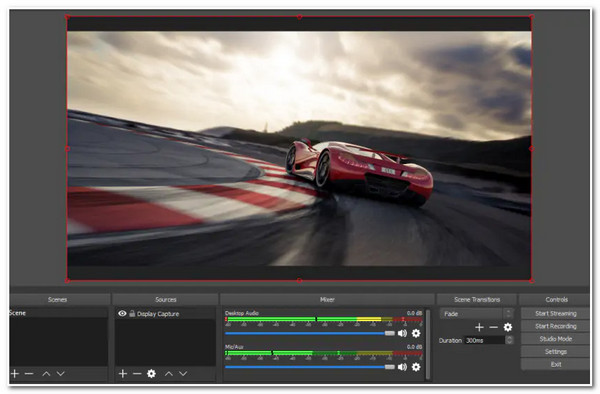
3. कैम्टासिया (विंडोज़/मैक)
पंक्ति में अगला है केमटासिया। यह Iobit iFun रिकॉर्डर वैकल्पिक उपकरण बाज़ार में उपलब्ध पूर्ण उपकरणों में से एक है जो उत्कृष्ट ऑन-स्क्रीन वीडियो और ऑडियो रिकॉर्डिंग क्षमता प्रदान करता है। यह टूल iFun के लिए एक वैकल्पिक विकल्प होने योग्य है क्योंकि Camtasia एक असीमित ऑन-स्क्रीन रिकॉर्डिंग प्रक्रिया के साथ आता है। इसके अलावा, iFun के विपरीत, Camtasia अपने अंतर्निहित वीडियो संपादन सुविधाओं के कारण अधिक से अधिक लोकप्रियता प्राप्त कर रहा है! यह इंटरैक्टिव एनिमेशन और विशेष प्रभाव प्रदान करता है। हालाँकि, Camtasia iFun से कहीं अधिक महंगा है।
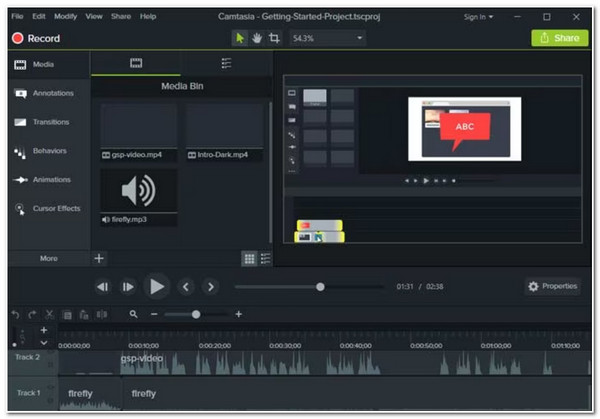
4. बैंडिकैम (विंडोज़)
आपको भी इसे आज़माने का मौका नहीं चूकना चाहिए बांदीकैम आपके iFun स्क्रीन रिकॉर्डर विकल्प के रूप में। Bandicam एक हल्का उपकरण है फिर भी आपके पीसी स्क्रीन को उच्च गुणवत्ता के साथ कैप्चर करने में सक्षम है। इसके अतिरिक्त, यह 3 स्क्रीन रिकॉर्डिंग मोड, अर्थात् स्क्रीन, गेम और एचडीएमआई रिकॉर्डिंग मोड का समर्थन करता है। एचडीएमआई रिकॉर्डिंग मोड के साथ, आप बाहरी वीडियो उपकरणों से ऑन-स्क्रीन डिस्प्ले कैप्चर कर सकते हैं। iFun स्क्रीन रिकॉर्डर के विपरीत, बांदीकैम रिकॉर्डिंग प्रक्रिया के दौरान फ्रेम दर गिरने की समस्या से जुड़ा था। लेकिन, Bandicam एक अपंजीकृत संस्करण के तहत 10 मिनट की रिकॉर्डिंग अवधि की पेशकश करने के लिए iFun स्क्रीन रिकॉर्डर का प्रमुख है।
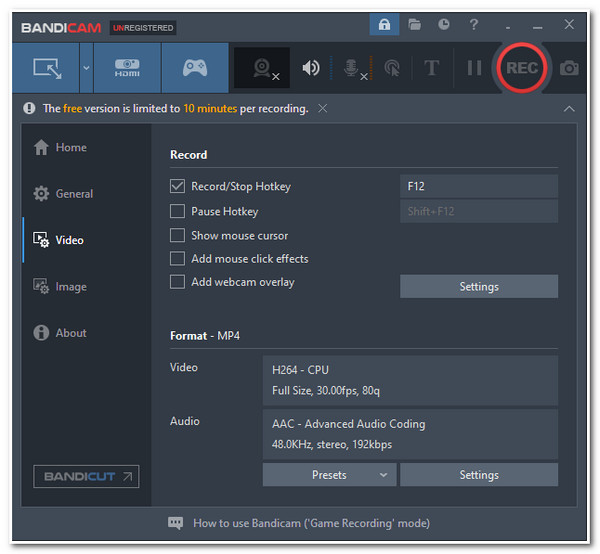
5. स्क्रीनफ्लो (विंडोज/मैक/लिनक्स)
एक अन्य उपकरण जो iFun स्क्रीन रिकॉर्डर का एक उत्कृष्ट विकल्प हो सकता है स्क्रीनफ्लो. यह टूल पुराना लग सकता है, लेकिन स्क्रीनफ्लो में उत्कृष्ट वीडियो संपादन, ऑडियो जोड़ना, आपकी रिकॉर्ड की गई फ़ाइल पर अवांछित तत्वों को हटाना, शीर्षक और ग्राफिकल तत्वों को लागू करना और बहुत कुछ है। iFun की तुलना में, यह टूल न केवल आपकी स्क्रीन को सीधे रिकॉर्ड करता है बल्कि इसमें स्प्लिट व्यू फीचर भी शामिल है। इसके अलावा, कैम्टासिया के लिए भी यही बात लागू होती है; स्क्रीनफ्लो iFun के उन्नत संस्करण से भी अधिक महंगा है।
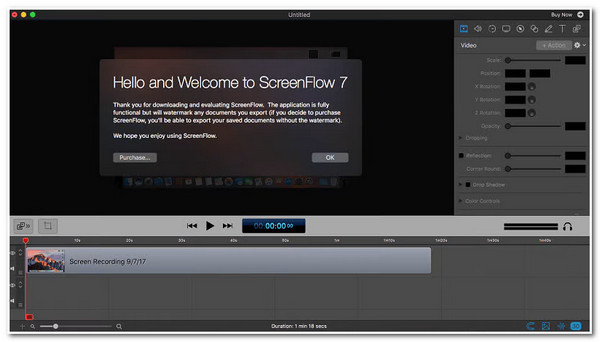
6. लूम (विंडोज/मैक/आईओएस/एंड्रॉइड)
अंतिम लेकिन महत्वपूर्ण बात यह है करघा. यह टूल Iobit iFun स्क्रीन रिकॉर्डर के सर्वोत्तम विकल्पों में से एक बन गया क्योंकि लूम केवल एक क्लिक से आपकी स्क्रीन के विभिन्न क्षेत्रों पर ऑन-स्क्रीन रिकॉर्डिंग शुरू कर सकता है। यह मुफ़्त भी है और आसान फ़ाइल साझाकरण के साथ आता है, जिससे आप लिंक संस्करण के माध्यम से रिकॉर्ड की गई स्क्रीन साझा कर सकते हैं। हालाँकि iFun और Loom रिकॉर्ड करने के लिए वीडियो की लंबाई सीमा के साथ आते हैं, Loom मुफ़्त संस्करण के तहत 5 मिनट की ऑन-स्क्रीन रिकॉर्डिंग प्रदान करता है, जो iFun स्क्रीन रिकॉर्डर की तुलना में 3 मिनट आगे है।
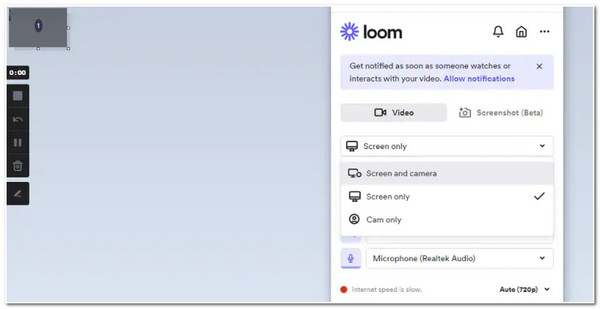
भाग 3: आईफन स्क्रीन रिकॉर्डर के बारे में अक्सर पूछे जाने वाले प्रश्न
-
1. क्या iFun स्क्रीन रिकॉर्डर सीधे सोशल मीडिया प्लेटफॉर्म पर रिकॉर्डिंग साझा करने का समर्थन करता है?
हां यह है! iFun स्क्रीन रिकॉर्डर आपको अपनी रिकॉर्ड की गई स्क्रीन को विभिन्न सोशल मीडिया प्लेटफॉर्म पर साझा करने और अपलोड करने की अनुमति देता है। यह यूट्यूब, फेसबुक, इंस्टाग्राम और ट्विच के साथ एकीकृत है।
-
2. क्या Iobit iFun स्क्रीन रिकॉर्डर हॉटकी प्रदान करता है?
हां, iFun स्क्रीन रिकॉर्डर विशिष्ट रिकॉर्डिंग प्रक्रियाओं को आरंभ करने के लिए विभिन्न कुंजी संयोजनों या हॉटकी का समर्थन करता है। यदि आप कोई रिकॉर्डिंग बंद करना चाहते हैं, तो दबाएँ Ctrl + Shift + Esc आपके कीबोर्ड पर. यदि आप अपनी रिकॉर्डिंग प्लेबैक करना चाहते हैं, तो F5 कुंजी दबाएँ। अंत में, एक साथ अपने कीबोर्ड को दबाएं Ctrl आपकी रिकॉर्ड की गई स्क्रीन को सहेजने के लिए + S कुंजियाँ।
-
3. iFun स्क्रीन रिकॉर्डर के साथ उच्च गुणवत्ता वाले वीडियो कैसे रिकॉर्ड करें?
iFun स्क्रीन रिकॉर्डर का समर्थन करने वाली अधिकतम गुणवत्ता 4K रिज़ॉल्यूशन और 60 FPS है। इस प्रकार, आपको क्लिक करना होगा रिकॉर्डिंग सेटिंग्स बटन दबाएं और गुणवत्ता के पैरामीटर बदलें।
निष्कर्ष
ये लो! यह Iobit द्वारा iFun स्क्रीन रिकॉर्डर की समग्र समीक्षा है। उस समीक्षा से, आपको यह पहचानने में मदद मिलेगी कि क्या iFun स्क्रीन रिकॉर्डर आपकी वांछित स्क्रीन रिकॉर्डिंग आवश्यकताओं को पूरा कर सकता है। यदि आपको लगता है कि आपको सर्वोत्तम विकल्पों की खोज करने पर विचार करना होगा AnyRec Screen Recorder उपकरण सबसे अच्छा है! अपनी उत्कृष्ट विशेषताओं के साथ, विशेष रूप से आपको बिना किसी अंतराल, रिकॉर्डिंग लंबाई सीमा और वॉटरमार्क प्रदान करने की क्षमता के साथ, यह टूल Iobit iFun स्क्रीन रिकॉर्डर का सबसे अच्छा विकल्प है। इसके बारे में अधिक जानने के लिए बेझिझक टूल की आधिकारिक वेबसाइट पर जाएँ!
100% सुरक्षित
100% सुरक्षित
